今回は、LINEにて「既読を付けない方法」について解説します。
「既読」がついてしまったら「急いで返信しなきゃいけない」雰囲気が出ます。それを防ぐためには「既読を付けずに内容を確認する」ことが便利です。
今回は、LINEにて既読を付けない、既読を付けずに見る方法での注意点、既読を回避できない送信内容について解説します。
もくじ
LINEで既読を付けずに内容を見る方法
トークのリストを長押しして既読を付けずに見る方法
まず、「既読を付けない」最も基本的な手段であるのが「トークリストの長押し」という方法です。
▼新着のメッセージを受信し、そのメッセージに既読を付けたくないのであれば、この部分を長押しします。
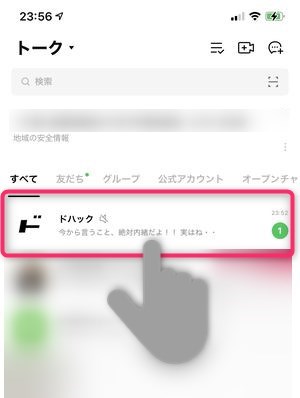
▼そうすると、そのメッセージのプレビュー画面が表示され、メッセージの全文を確認することができます。
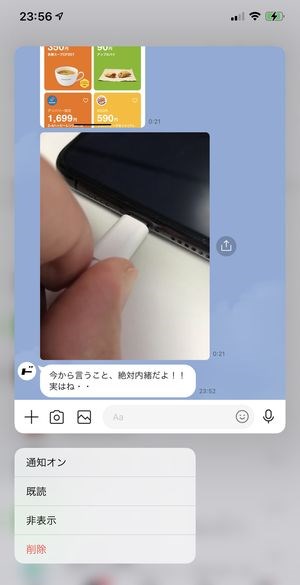
これはメッセージが長文や改行が多かったとしても全文を確認することができ、なおかつ相手側に既読やその他、「閲覧済み」のサインを一切出すことがありませんので、完全に「未読」の状態で内容を確認することができます。
また、この方法は、テキストメッセージのみならず、写真や動画など文字以外の送信内容も既読を付けずに確認することができます。
長押しで確認する際の注意点
長押しで既読を付けずに確認する際の注意点としては、「しっかりと長押しできずにトーク画面が開かれると既読となってしまう」という点です。簡単な操作ミスによって「うっかり既読」になってしまうケースがあり、「絶対に既読にしたくない」メッセージの場合は、以下でご紹介する「機内モード」での方法をおすすめします。
機内モードにして既読を付けずに確認する方法
次に有効な方法は、通信を完全に遮断した「機内モード」でメッセージ内容を確認する方法です。こちらはあらかじめ機内モードで通信を遮断しておくことで「操作ミスをしても既読にならない」というより安全な方法と言えます。
▼操作は簡単。一度画面右上から下方向にスワイプして、飛行機のアイコンをタップ。こうすることで機内モードになります。
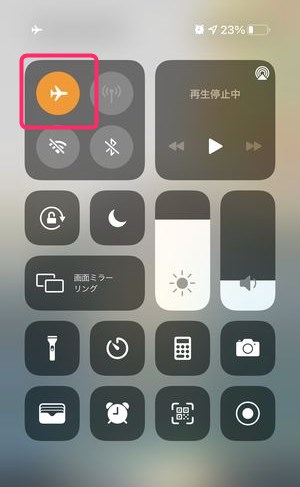
▼画面右上に飛行機アイコンが表示されている状態でLINEを起動すると、このように機内モードをオフにするようポップアップが表示されますが無視。OKをタップします。
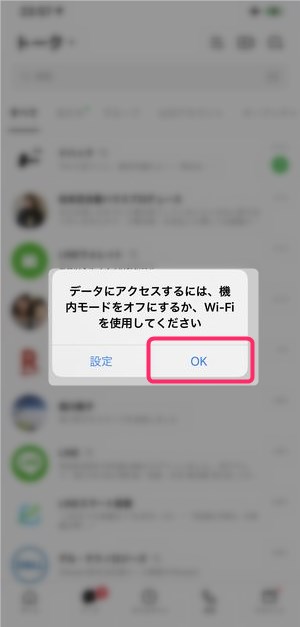
▼そしてその状態からトーク画面を開くと、通常と同じようにメッセージ内容を確認することができます。
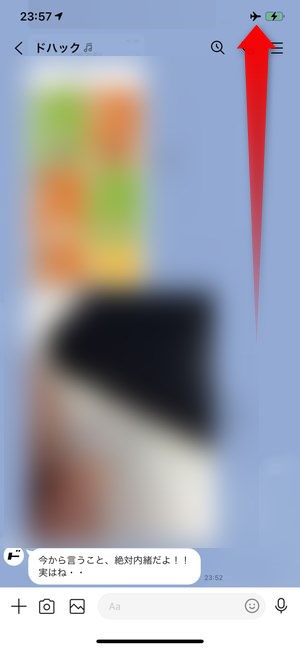
このときに、引き続き画面右上に飛行機アイコンが表示されていることに注目です。この機内モード中に閲覧していることで相手に何らの「閲覧した」というサインが送信されませんので、こちらも既読を付けずに内容を確認でき、なおかつ「長押しで確認する」という手段と比較して、操作ミスなどのリスクもなく安全に内容を確認することができます。
通知にメッセージ内容を表示させる方法
毎回のメッセージを特段操作もせずに「既読を付けない閲覧」を行うことができる方法は、通知内にメッセージ本文を表示する、という方法です。
▼このように待ち受け状態でメッセージの内容が表示されます。
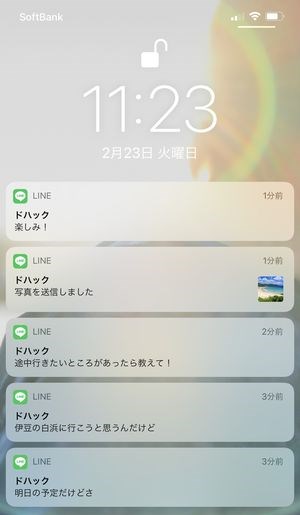
ただし、このように表示させるには、LINEアプリ側・端末側とで、正しく通知設定を行う必要がありますので、以下にてご紹介します。
この「通知で見る」という方法の場合、長文メッセージや動画など、全体を確認することができません。
LINEアプリ側の通知設定
▼まず🏠ホーム→⚙アイコンから設定を開き、通知をタップします。
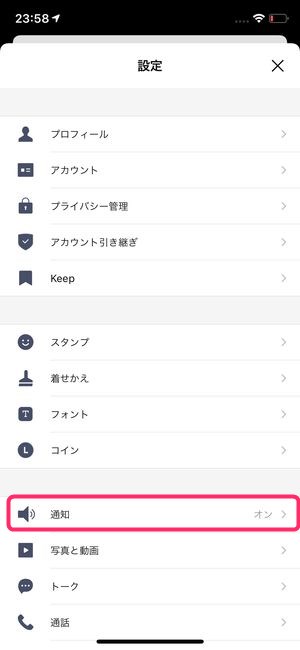
▼次に、通知設定として通知全体がONになっていることを確認し、新着メッセージメッセージ通知の内容表示サムネイル表示がそれぞれONの状態になっていることを確認します。
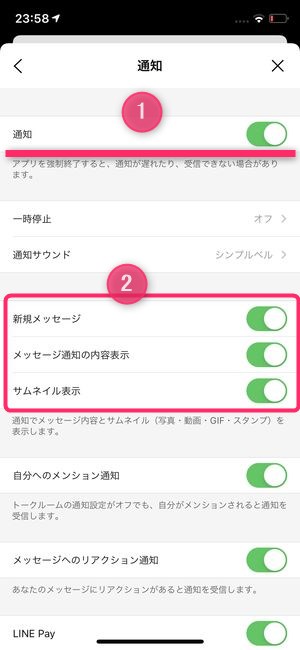
端末側の通知設定
端末側でも通知設定が必要です。
▼設定アプリを開き通知をタップ。

▼次に、表示されるアプリ一覧の中からLINEを選択。
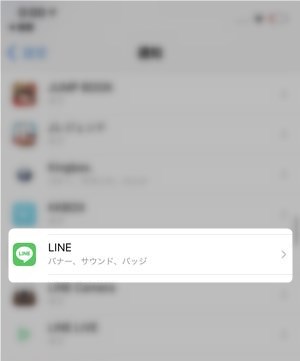
▼通知を許可がOFFになっている場合は、以下のようにONにします。
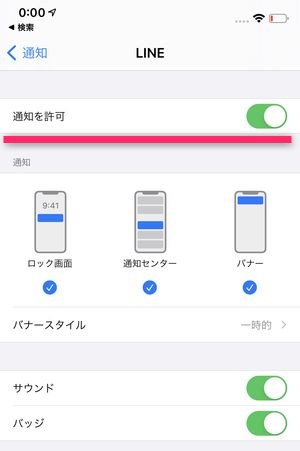
これでiPhone側の通知設定は完了です。
これで当初ご紹介したような通知内でメッセージ内容を確認することができます。
既読を付けないと内容が確認できないもの
上記にて、通常のメッセージ(テキスト)、画像や動画、位置情報、連絡先は上記の手段で既読を付ける前に簡単に内容を確認することができますが、一部の種類や機能は、閲覧時の注意があったり、参加した時点で「既読」がついてしまうため、注意が必要です。
「ファイル」は「長押し閲覧」の方法で中身が見れない
LINEではトーク内に画像を添付する形ではなく、jpgなどの「ファイル」として送信することができます。
▼このようにファイルを選択して送信することで元ファイル(=元画像)をそのまま相手に送信することができますが、
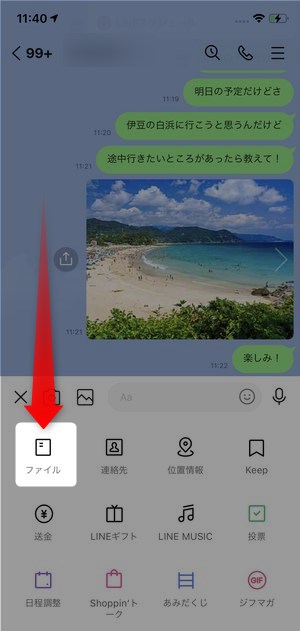
この「ファイルをそのまま送信する」ケースでは、「長押しして閲覧する」という方法では見ることができません。
▼長押し確認して見ようとしてもファイル名が表示されるのみで写真の絵柄を確認することができない仕様となっています。
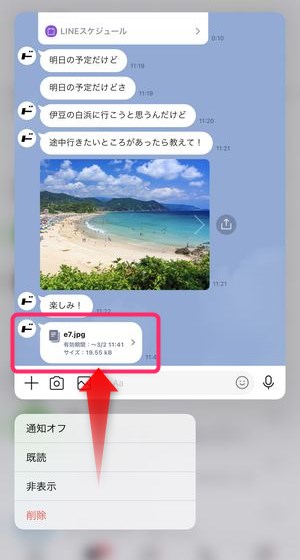
この場合、「機内モードで閲覧する」方法だと、ファイル名をタップして、ファイルの中身をプレビューすることができます。
よって、ファイルがそのまま添付されてきた場合で既読を付けずに内容を確認するには、「機内モード」にて確認するようにしましょう。
「投票」や「日程調整」は参加した時点で既読が付くので注意
LINEのトーク画面では、テキストや写真/動画のみならず、日程調整やアンケートなどの各種ツールも提供されています。
▼それらの連絡を受け取った際、「長押し確認」によって、どのような連絡が来たかを確認することはできますが、投票するなどのボタンを押した段階で「既読」がついてしまいます。
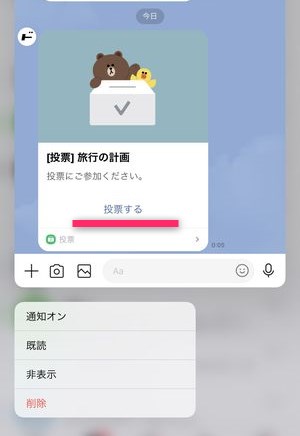
▼このように「トーク内でアクションを行う」系の連絡の場合、どうしても既読が付きます。
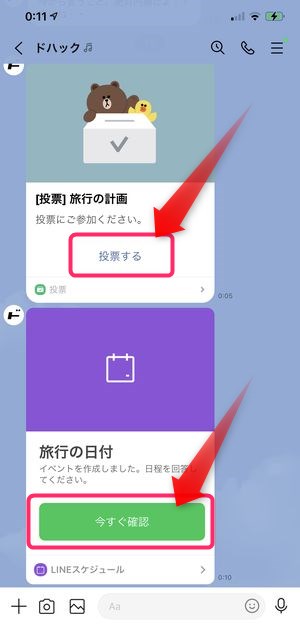
まとめ
いかがでしたでしょうか?
今回はLINEの「既読を付けずに読む」方法を詳しくご紹介しました。
3パターンあるやり方に若干の使い分けが必要になりますので、用途に応じてお試しくださいませ!





下記でご紹介する「既読を付けない方法」を実践する前に、必ずLINEアプリはシャットダウンするようにしましょう。その理由は、アプリを起動した瞬間にメッセージ受信したトーク画面を開いてしまうと、その時点で「既読」がついてしまうため。
アプリをシャットダウンさせる方法は、ホームボタンが無い種類の場合、画面下から上方向に向かってスワイプ(ホームボタンがある場合、ダブルタップ)すると、起動中のアプリ画面が横に並んで表示されますので、
▼開いているLINEアプリの画面を上方向にスワイプすることで、アプリをシャットダウンすることができます。